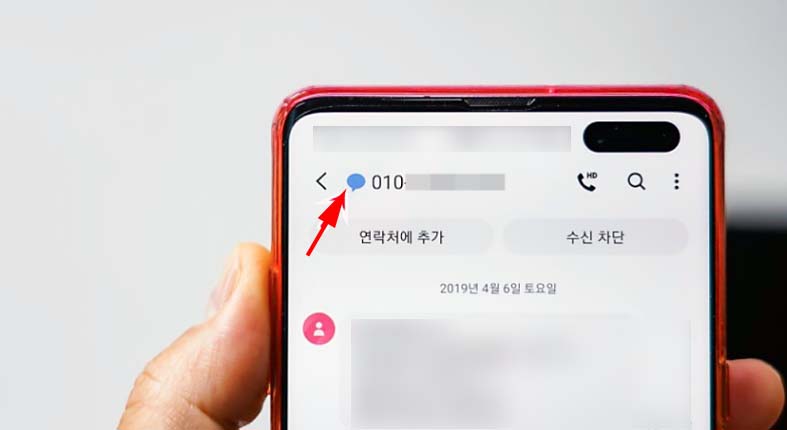삼성 갤럭시 사용법 꿀팁 모음
삼성 갤럭시 사용법 꿀팁 모음
삼성 갤럭시 사용법 꿀팁 모음입니다. 채팅플러스, 모션포토 카메라 설정, 빅스비 음성호출 등 다양한 주제로 모아보았습니다.

갤럭시 문자 읽음 + 수신 확인 / 채팅플러스 메세지 1표시 켜기 끄기 방법
메세지 1표시는 상대방이 문자를 읽었는지 확인할 수 있는 기능입니다. 내용이 수신자에게 제대로 전달되었는지 알 수 있고, 숫자가 사라지는 것을 통해 읽었는지까지 알 수 있습니다.
답장 없이 고요 한 채팅방, 내 문자를 잘 수신한 건지, 읽음 확인 기능을 켜고 싶다면 본문 내용에 따라 채팅+ 사용법을 확인해 보시길 바랍니다.
갤럭시에서 제공되는 '채팅플러스 문자'를 활성화하면 카톡처럼 문자 옆에 1표시 아이콘을 통해 읽음 여부를 확인할 수 있습니다.
갤럭시 채팅 플러스란?
갤럭시 채팅플러스란 삼성전자에서 제공하는 차세대 메세지 서비스 입니다. 기존에 운영되던 문자 개념에서 한층 더 업그레이드된 RCS 기반으로, 읽음(수신) 확인, 최대 100명과의 그룹 채팅, 최대 1GB 대용량 첨부파일 전송, 내 위치 공유 등 다양한 멀티미디어 메시지 기능을 제공하고 있습니다.
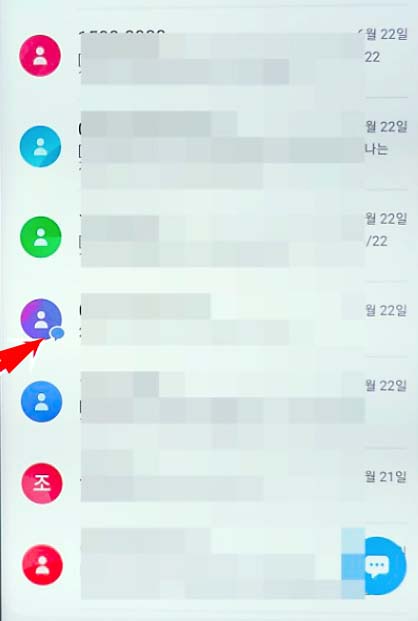
참고로 채팅+ 서비스는 통신사와 관계없이 갤럭시 스마트폰을 사용하는 모든 유저에게 기본으로 제공이 됩니다.
1표시 활성화
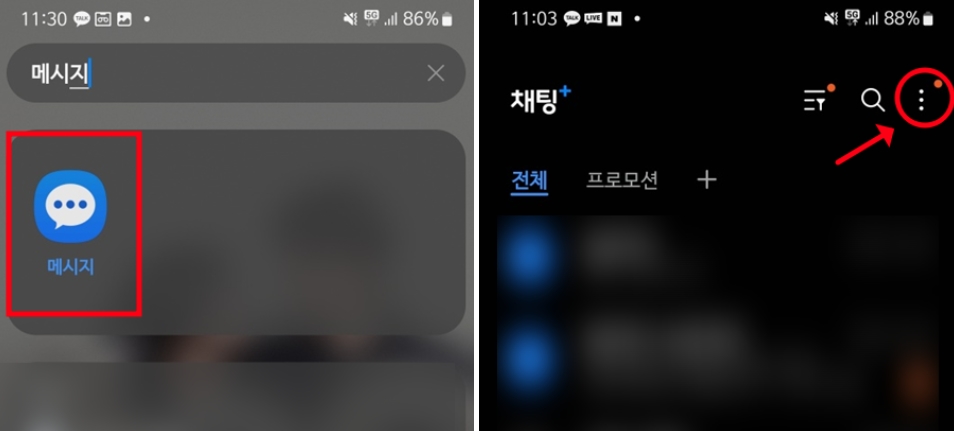
1. 먼저 갤럭시 기본 문자 앱 '메시지'를 실행합니다.
2. 이어서 메인 페이지 우측 상단에 위치한 '세로 점 3개 아이콘(더 보기)'를 눌러줍니다.
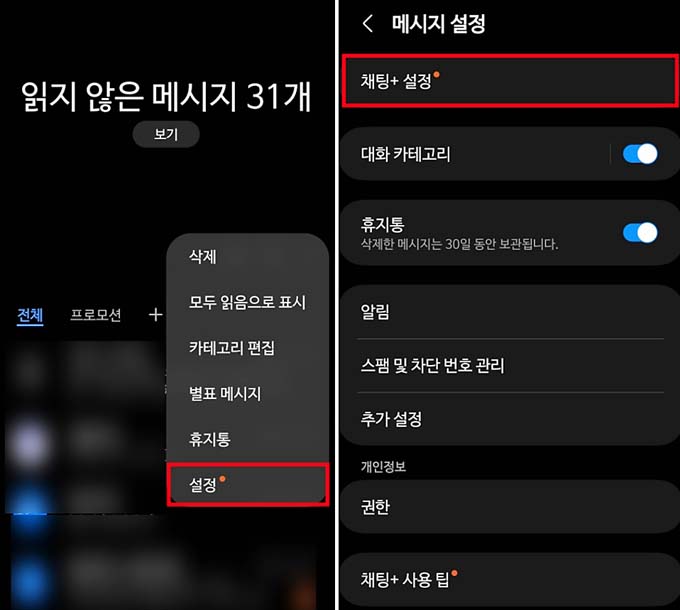
3. 작은 메뉴창이 팝업 되면 가장 마지막 항목 '설정'을 1번 터치합니다.
4. 이후 메시지 설정 탭이 표시되면 '채팅+ 설정'을 선택합니다.
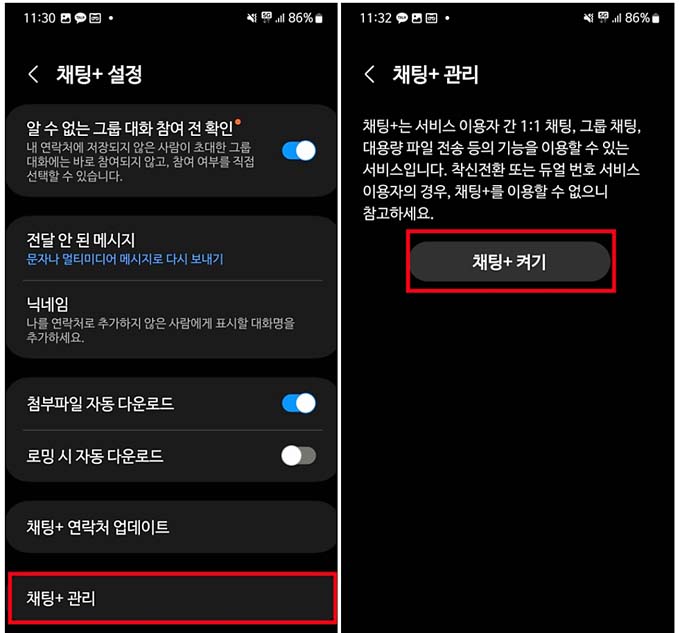
5. 마지막으로 '채팅플러스 관리 진입 - 채팅+ 켜기 터치' 순서로 진행하면 갤럭시 문자 수신확인 1표시 활성화 과정은 끝입니다.
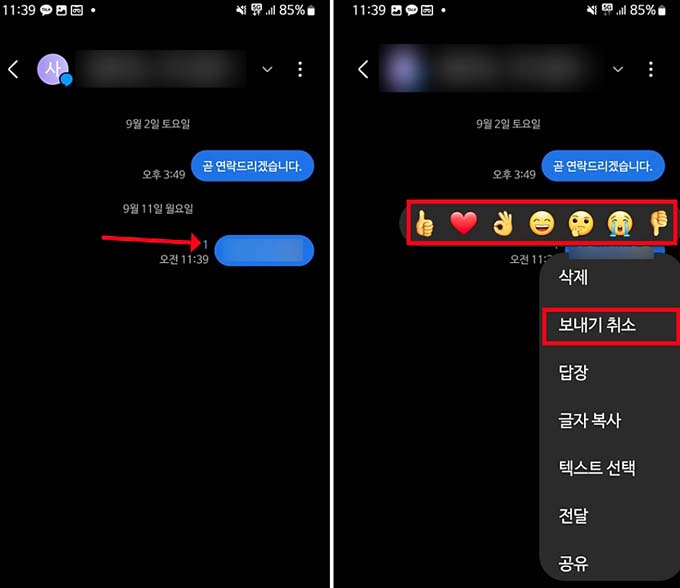
6. 앞으로는 문자 메세지 옆에 수신확인 숫자가 뜹니다. 1표시가 있다면 읽지 않음이고 없으면 읽었다는 의미가 됩니다.
7. 여러 명이 함께하는 채팅방에서는 몇 명이 읽었는지 확인할 수 있습니다.
참고로 읽음 확인 1표시 아이콘이 뜨지 않는 경우, 메세지를 받은 상대방이 채팅플러스 가입자가 아닌 경우입니다.
삼성 스마트폰 유저가 아니거나, 의도적으로 채팅+ 기능을 비활성화 한 경우일 수 있습니다.
갤럭시 채팅+ 끄기
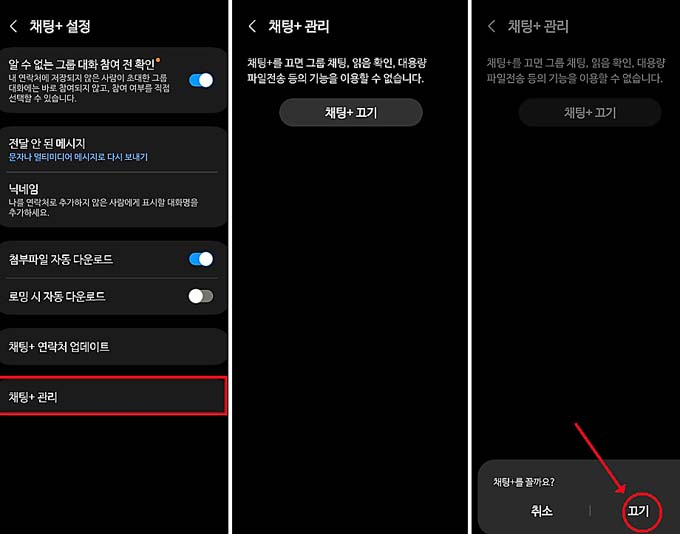
<메시지 앱 실행 - 점 세 개 아이콘 터치 - 설정으로 진입 - 채팅+ 설정 선택 - 관리 항목 누르기 - 끄기 >
갤럭시 채팅플러스에서 문자수신 확인 기능은 상당히 편합니다. 그러나 읾음 1표시가 부담스럽게 느껴질 수도 있습니다. 만약 그렇다면 채팅+ 끄기 설정을 해보세요. 켜기 할 때와 같은 순서로 진입해서 '채팅+끄기'를 눌러 비활성화할 수 있습니다.
모션포토 끄기 켜기 / 갤럭시 카메라 설정 방법
갤럭시 모션포토는 사진을 찍을 때 앞뒤 1~2초가량을 영상으로 남길 수 있는 삼성 스마트폰 카메라 설정 기능입니다.
해당 기능을 통해 촬영하면, 갤러리에서 영상도 함께 재생할 수 있습니다.
순간을 좀 더 생동감 있게 기억할 수 있습니다. 다만, 모션포토 파일은 일반 이미지 형식의 파일보다 2~3배 용량이 더 큽니다.
따라서 핸드폰 저장 공간이 금방 차버리는 단점도 있습니다. 이점을 알고서 사용하면 좋은 기능입니다. 그러나, 모르고 사용하는 경우가 많습니다. 이런 이유로 갤럭시 모션포토 끄기 설정 방법을 찾는 사용자들이 많이 있습니다.
아래에서 갤럭시 카메라 모션포토 끄기, 켜기 설정 방법을 확인해보세요.
비활성화/활성화
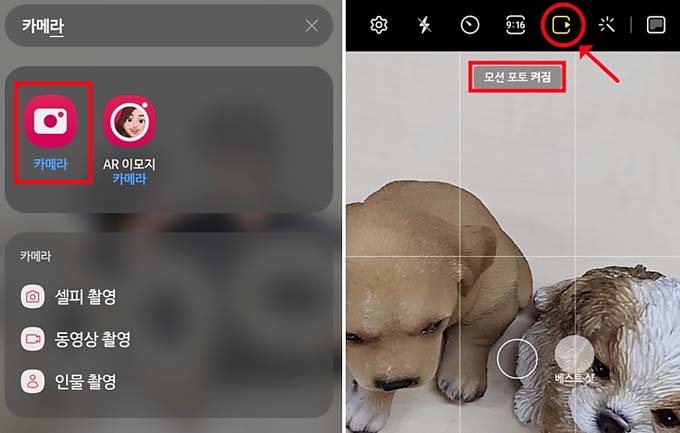
먼저, 모션포토 활성화 방법은 아래와 같습니다.
1. '카메라 앱을 실행' 합니다.
2. 화면 상단 중앙에 표시되는 갤럭시 카메라 기능 설정바를 확인해 보세요.
3. 5번째 플레이 모양의 아이콘이 모션포토 입니다. '한번 터치하면 켜기' 된다. 참고로 기능 활성화 상태를 알기 쉽게, 화면에 모션포토 켜짐 메시지가 함께 팝업이 됩니다.
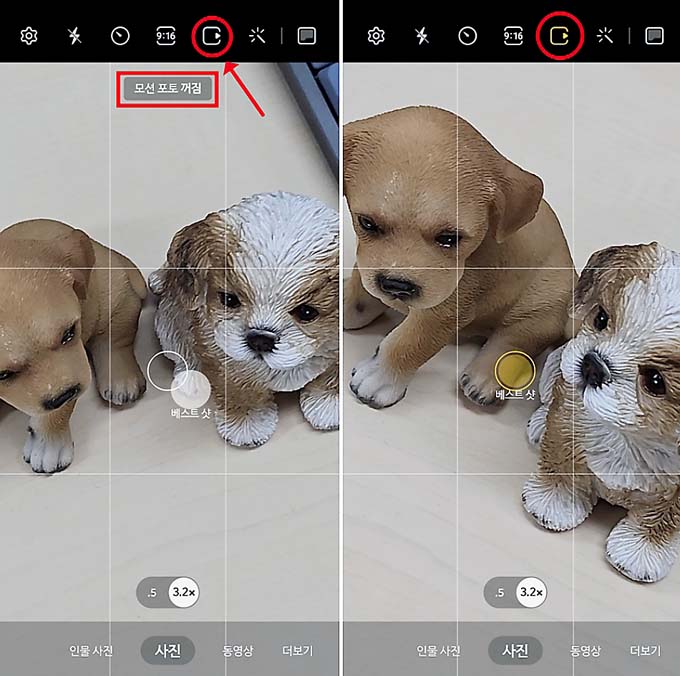
4. 갤럭시 모션포토 끄기 설정 방법도 같아요.
5. 아이콘을 한번 누르면 '모션포토 꺼짐' 메시지와 함께 비활성화 됩니다.
참고로 켜기, 끄기 상태는 아이콘 색상으로도 구분할 수 있어요. 활성화 상태는 노란색, 비활성화 상태는 하얀색으로 표시된다. 촬영음으로도 알 수 있는데, 일반 사진 모드는 카메라 셔터를 누르면 기존 찰칵 소리가 나는 반면, 갤럭시 모션포토 켜짐 상태에서는 띠링 하고 울립니다.
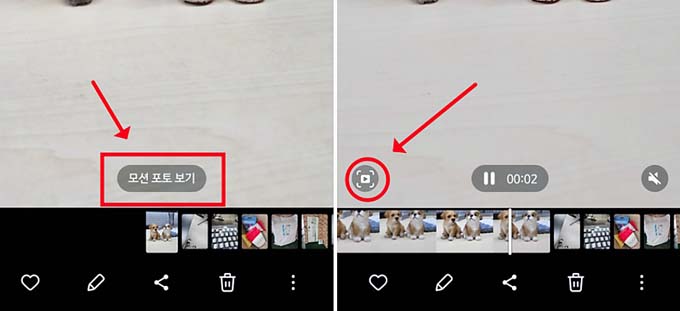
6. 모션포토는 갤럭시 갤러리 앱에서 볼 수 있습니다.
7. 위 사진처럼 '모션포토 보기' 아이콘이 표시 됩니다. 한번 누르면 움직이는 사진으로 재생이 됩니다.
8. 동시에 좌측 하단에는 캡처 버튼이 표시됩니다. 버튼을 터치하는 즉시 해당 장면이 스크린샷이 됩니다. 따라서 재생 중 따로 남겨두고 싶은 장면을 만났을 때 활용하면 좋습니다.
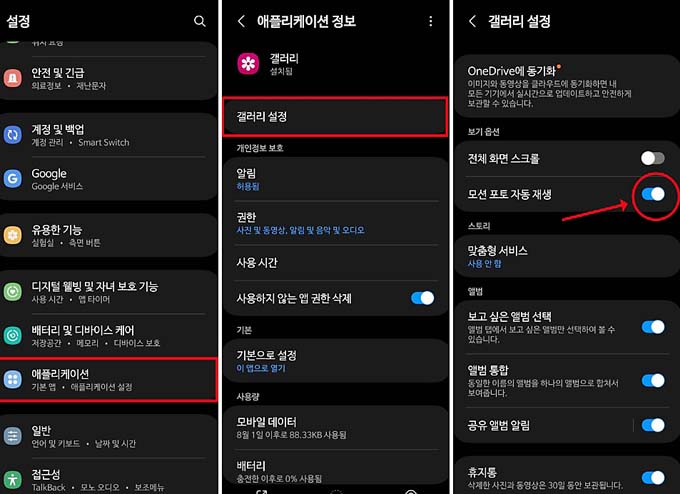
9. 참고로 '설정 앱 실행 - 애플리케이션 - 갤러리 - 갤러리 설정' 순서로 진입하면 사진첩을 열었을 때 모션포토를 자동 재생 되도록 세팅할 수 있습니다.
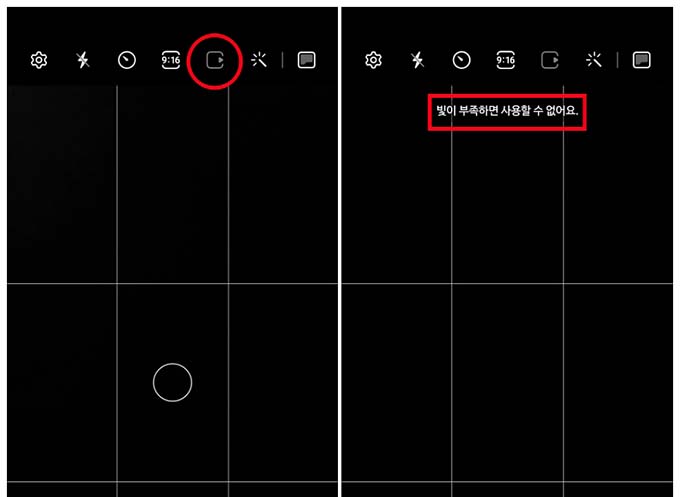
10. 마지막으로 갤럭시 모션포토는 빛이 부족한 환경에서는 켤 수 없습니다. 이미 활성화되어있는 상태였더라도, 자동으로 끄기가 됩니다.
기능 ON/OFF 아이콘을 여러 번 눌러도 '빛이 부족하면 사용할 수 없어요.' 메시지가 뜨면서 켜지지 않습니.
즉, 모션포토는 저조도, 야간 모드에서는 활용할 수 없는 카메라 설정입니다.
빅스비 사용법 / 음성호출 켜기 끄기 설정
빅스비는 삼성전자의 자체개발 음성인식 가상 비서입니다. 갤럭시 S8부터 탑재했고, 현재는 스마트폰과 태블릿, 스마트 TV 등 다양한 삼성 디바이스와 연동이 됩니다.
빅스비는 음성으로 기기를 조작하거나 원하는 정보를 찾는 상황에서 유용합니다. 명령은 "하이, 빅스비"라고 말하고, 이어서 "오늘 날씨 어때?" , "주변 맛집 알려줘" 등과 같은 질문을 통해 실행 합니다.
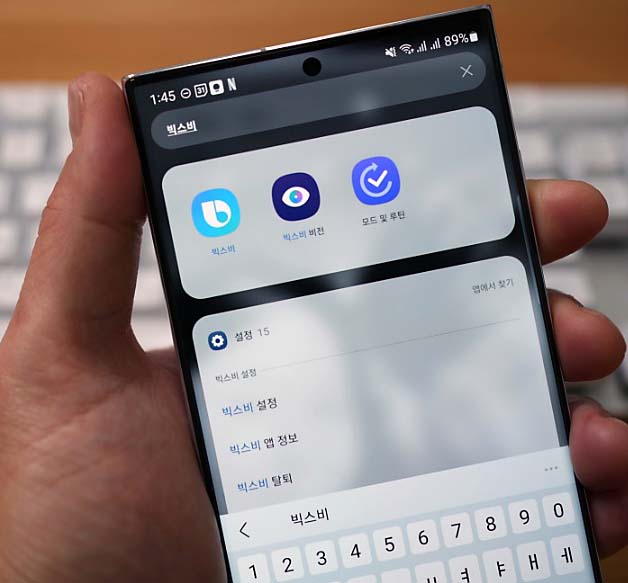
참고로 음악 재생, 전화 걸기, 사용 패턴 학습 등 다양한 기능을 제공한다. 만약 갤럭시를 쓰고 있는데 빅스비 끄기 설정이 되어 있다면 본문 내용을 확인해보세요.
다시 음성 호출 켜기 설정을 해서 운전, 요리 등, 양팔이 자유롭지 못한 상황이나 스마트폰과 멀리 떨어져 있을 때 활용해보시기 바랍니다.
빅스비 켜기
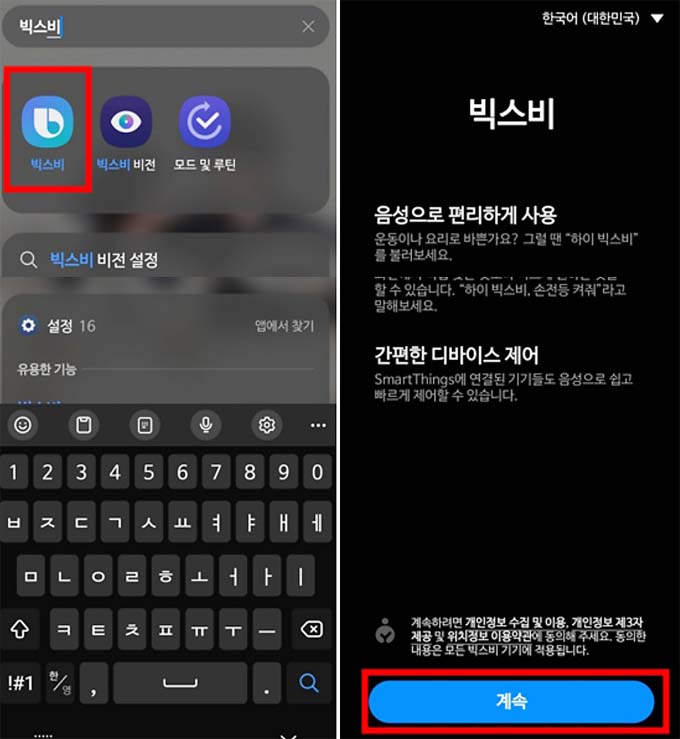
갤럭시 빅스비 켜기 설정 방법은 아래와 같습니다.
1. 먼저 '빅스비 앱을 실행' 합니다. 참고로 빅스비앱은 갤럭시 디바이스에 기본으로 설치되어 있습니다. 만약 앱 위치를 모르겠다면, 핸드폰 화면을 위쪽 방향으로 슬라이드하여 터치하고 앱 검색 순서로 찾아보면 됩니다.
2. 안내 문구가 표시되면 '계속 아이콘'을 터치해서 다음 과정으로 넘어갑니다.
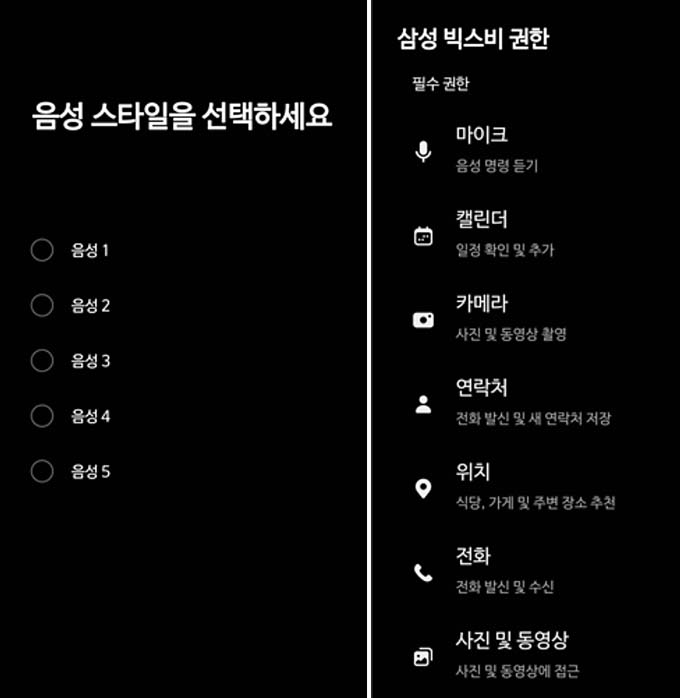
3. 이제 빅스비 음성 톤을 설정할 차례다. 음성은 1번~5번까지 제공이 됩니다 .
4. 각각의 선택지를 체크하면 오디오 샘플을 들려준다. 하나씩 들어보고 마음에 드는 편한 목소리를 선택 합니다.
4. '계속'을 눌러 마이크, 캘린더, 카메라, 연락처 등 접근 권한 모두를 허용합니다. 이제 빅스비 사용에 필요한 기초 설정 과정이 완료가 됩니다.
음성 호출 설정
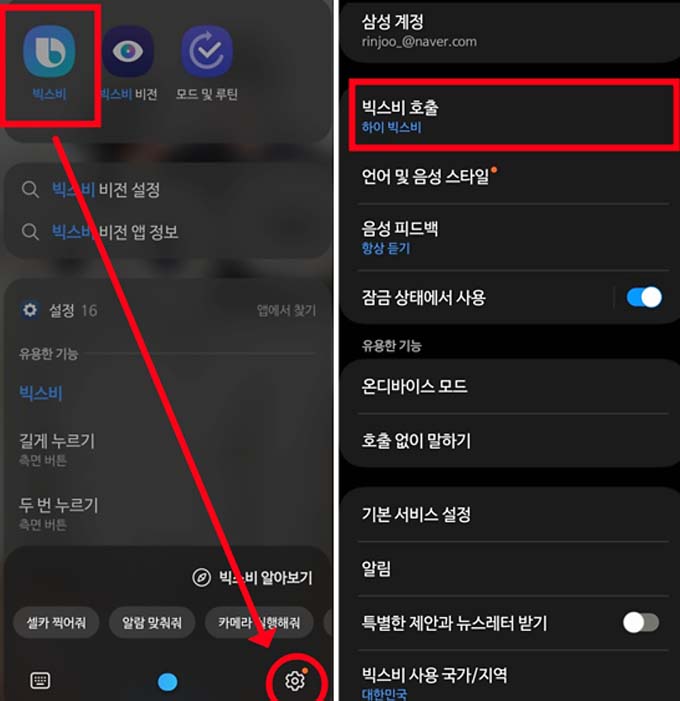
빅스비 음성 호출 설정 방법입니다. "하이 빅스비" 멘트 자체가 부담스럽거나 마음에 들지 않을 수 있습니다. 그럼 좀 더 축약해서 '빅스비' 이렇게 호출할 수도 있습니다.
1. '빅스비 앱을 실행합니다.
2. 팝업창이 표시되면 설정(톱니바퀴 모양 아이콘)을 터치합니다.
3. 이어서 빅스비 호출 항목을 선택합니다.
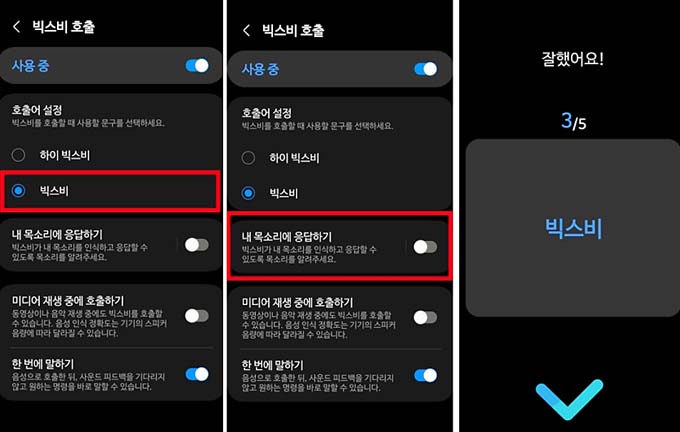
4. 호출어 설정 란에서 '빅스비'에 체크하면, 음성 호출 명령어 변경 설정이 완료 됩니다.
5. 빅스비가 '내 목소리에 응답하기'를 켜줍니다. 명령어를 다섯 번 읽으면 되고, 빅스비 음성 호출 켜기 설정까지도 끝납니다.
빅스비 끄기
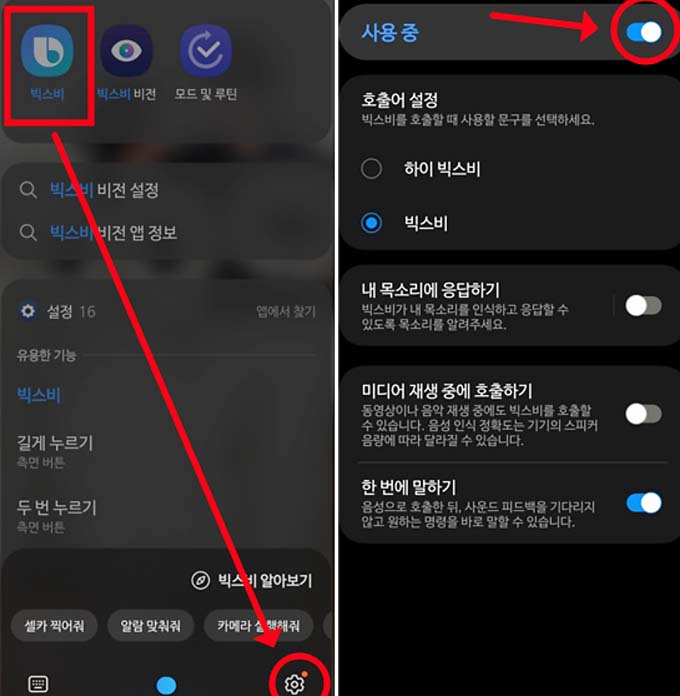
빅스비 끄기 설정 방법은 아래와 같습니다.
1. 빅스비 앱 실행 후 톱니바퀴 모양 아이콘(설정)을 눌러줍니다.
2. 이어서 첫 번째 항목 '사용 중' 우측에 위치한 비활성화 버튼을 눌러 빅스비 끄기를 설정합니다.
여기까지 삼성 갤럭시 사용법 꿀팁 모음을 알아보았습니다.
같이 보시면 좋은글
네이버 메일 수신차단 해제 방법
네이버 메일 수신차단 해제 방법 네이버 메일을 사용하다보면, 스팸 문자에 시달리는 경우가 있을 수 있어요. 자신의 메일이 공유가 많이 되었거나 실수로 광고 메일 동의를 하였을 경우가 있습
health-car-travel.tistory.com
모바일 신분증 발급방법
모바일 신분증 발급방법 요즘은 스마트폰 하나로 교통 요금 결제부터 여러가지 페이 결제를 편리하게 이용할 수 있어서, 스마트폰만 있으면 실물 카드를 들고 다니지 않아도 결제를 매우 쉽게
health-car-travel.tistory.com
구글 고객센터 전화번호 연락 방법
구글 고객센터 전화번호 연락 방법 구글은 전 세계에서 가장 인기가 많은 검색엔진이자 여러가지 인터넷 서비스를 제공하는 글로벌 기업입니다. 네이버에서 카페나 이메일, 블로그, 포스트, 그
health-car-travel.tistory.com
이 포스팅은 쿠팡 파트너스 활동의 일환으로, 이에 따른 일정액의 수수료를 제공받습니다.